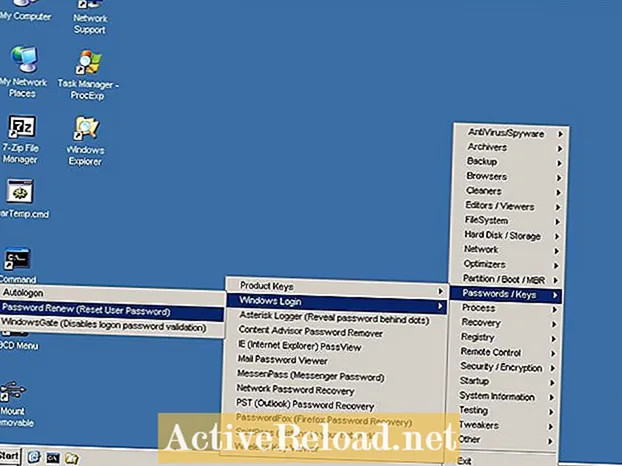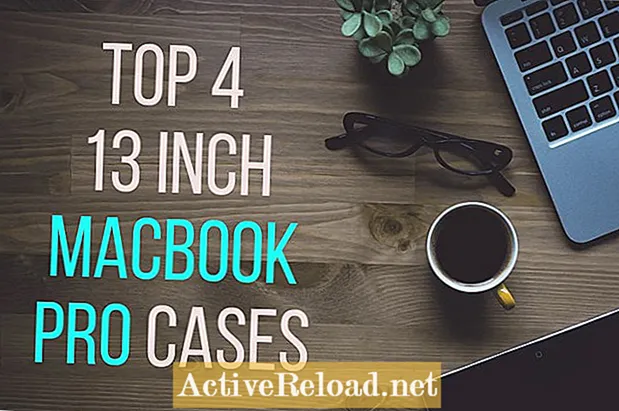Vsebina
- Slikovni podpis v vaši pošti Yahoo, neverjetno!
- Kako dodati sliko v Yahoo Mail Signature
- Najnovejša metoda za dodajanje podpisa fotografij v Yahoo
- Pogosta vprašanja in vprašanja
- Več od avtorja
Renz je navdušenec nad digitalno tehnologijo. Svoj čas posveča proučevanju, kako lahko te platforme pomagajo, da nam stvari delajo.
Slikovni podpis v vaši pošti Yahoo, neverjetno!
Če ste pogost uporabnik Yahoo Mail in želite izboljšati profesionalni videz svojih e-poštnih sporočil (ali pa želite le dodati nekaj zabave in ustvarjalnosti v svoja e-poštna sporočila), ste naleteli na pravi članek.
To vam bo pokazalo, kako lahko v podpis novega dela Yahoo Mail dodate slike, fotografije ali logotipe. Ne boste verjeli, kako enostavno je to narediti.
Mimogrede, če se tukaj srečate z nekaterimi nejasnimi postopki, jih komentirajte spodaj. Res vam bom z veseljem pomagal.
Kakorkoli že, pojdimo na to!
Pomembna posodobitev (februar 2020):
Opaženo je bilo, da najnovejša različica Yahoo Mail prek nastavitev ne podpira več dodajanja fotografij v podpis. Vendar bo stari način dodajanja podpisa še vedno podrobno opisan v tem članku, če bi funkcijo vrnili nazaj.
Nato bo sledil nov, čeprav ročni način dodajanja vašega podpisa fotografij v e-poštna sporočila Yahoo.
Kako dodati sliko v Yahoo Mail Signature
1. Poleg tega, da ste na Yahoo! Mail stran, prvi korak je klik na simbol Gear oz Opcije (najdete na zgornji desni strani strani). Tako bo prikazan spustni seznam; samo izberite Nastavitve.

2. Ko ste preusmerjeni na stran z nastavitvami, izberite in kliknite Pisanje e-pošte Tab. Od tam boste lahko zdaj urejali svoj e-poštni podpis.
Pojdi, napiši besedilni del svojega podpisa! Po tem lahko nadaljujete z naslednjim korakom. Oh, poskrbite, da je to izbrano med možnostmi: "Pokaži podpis z bogatim besedilom". Za vodenje si lahko ogledate spodnjo fotografijo.

3. Naslednji korak je kopiranje same slike. To lahko storite tako, da v katerem koli spletnem brskalniku odprete datoteko. (V mojem primeru sem uporabil Google Chrome). Z desno miškino tipko kliknite sliko in izberite Kopiraj sliko.
4. Ponovno se vrnite v prostor za urejanje zavihka Podpis in tam prilepite sliko, ki ste jo kopirali.

5. Počakajte, da se fotografija pravilno naloži. Če se nič ne prikaže, lahko pomeni, da slike niste mogli uspešno kopirati (tj. Odložišče je prazno). Če se to zgodi, se lahko spet vrnete na 3. korak.
6. Če bo šlo vse v redu, se bo fotografija dobro naložila. Nato je zadnji korak klik na Shrani in vse ste končali!
Ko boste naslednjič sestavili e-poštno sporočilo, bo podpis samodejno vstavljen. In to pomeni, da bo vaš e-poštni naslov zdaj videti bolj srhljiv!
Najnovejša metoda za dodajanje podpisa fotografij v Yahoo
Kot smo že opozorili, Yahoo Mail ne podpira več samodejnega dodajanja fotografij v podpisni del e-pošte. Ko poskusite narediti zgoraj opisane korake, se ob pritisku gumba za lepljenje ne zgodi nič.

Kot zdravilo lahko storite naslednje:
1. Vnesite besedilni del svojega podpisa (če obstaja) po stari metodi. Dodajanje fotografij sicer ni več podprto, vendar ima Yahoo še vedno funkcijo dodajanja besedilnih podpisov. Ni treba klikniti na Shrani, ker samodejno shrani vse, kar vtipkate.

2. Zdaj lahko nadaljujete s pisanjem e-pošte tako, da pritisnete Nazaj v mapo Prejeto > Sestavi. Po kliku na Sestavi, boste samodejno videli besedilni del podpisa, ki ste ga prej napisali.

3. Zdaj boste ročno dodali del podpisa s fotografijo tako, da kopirate in prilepite sliko, kamor želite, da se prikaže. To boste morali storiti vsakič, ko napišete e-pošto.
Za ponazoritev domnevam, da želim, da se moj logotip pojavi po besedilnem delu mojega e-poštnega podpisa. Z desno miškino tipko kliknem fotografijo, ki jo želim vključiti v svoj e-poštni podpis, in nato kliknite Kopirati ali Kopiraj sliko.

Sliko prilepite takoj za besedilni del vašega podpisa ali kamor koli želite, da se fotografija prikaže.

Dobro je iti in vaš e-poštni naslov bo imel bolj kreativen ali profesionalen videz, odvisno od tega, kako pripravite fotografijo in celoten videz svojega podpisa.
Glavna razlika najnovejše metode je v tem, da morate ročno dodati del svojega podpisa s fotografijo. To pomeni, da morate to storiti vsakič, ko napišete novo e-pošto. Upajmo le, da bo Yahoo vrnil staro funkcijo, da nam bo lažje.
Kakorkoli, upam, da vam je bila ta vadnica všeč!
Pogosta vprašanja in vprašanja
V: Zakaj se fotografije ne prikazujejo ali nalagajo?
O: Yahoo Mail samodejno blokira fotografije iz zunanjih virov. Poskusite omogočiti možnost »Vedno prikaži slike«. Sledite tej vadnici: Vadnica za Yahoo o dovoljevanju slik.
Ta del bom posodobil, ko se bodo pojavile nekatere pogoste težave.
Več od avtorja
- Uporaba Dropboxa za vdelavo fotografij v spletna mesta, bloge in e-pošto
Uporaba Dropboxa za gostovanje in vdelavo fotografij v spletna mesta, bloge in e-pošto je tako preprosta in enostavna! Sledite korakom v tem prijaznem članku, da vas popelje skozi postopek.